Yksinkertaiset korjaukset puheluihin ilman ääntä iOS 11: ssä ja iOS 12: ssa
Kun jotkut harkitsevat iPhonen päivittämistä8/8 Plus / X / 7/7 Plus / 7s / 6s / 6 Plus / 5s, iPad tai iPod iOS 12 / 11.4 / 11.3 / 11.2 -käyttöjärjestelmään, muut ovat valitettavasti tehneet niin ja valittaneet sen ongelmista, joita esiintyy melkein kaikkialla heidän laitteidensa. Raportoidusti iOS 11 ja iOS 12 ovat aiheuttaneet monille iPhonen käyttäjille äänen aiheuttaman ongelman puheluiden aikana. Olipa he puheluja vai toisia soittamatta, vastaanottimesta ei kuulu ääntä. Ja tämä ongelma tapahtui vain saapuvien tai lähtevien puheluiden aikana. Jos tämä kuulostaa sinulta, olet tullut oikeaan paikkaan täydellisen ja helpon korjaamiseksi ongelmallesi. Lue tämä artikkeli oppiaksesi ratkaisemaan puhelut ilman ääntä iOS 12 / 11.4 / 11.3 / 11.2 / 11.1 / 11.
Tapa 1: Puhdista iPhonen vastaanotin
Typerä, koska tämä ratkaisu kuulostaa, se voisi toimiajoissakin tapauksissa, etenkin kun iPhonessasi on likaa vastaanottimen sisällä sen jälkeen, kun sitä on käytetty pitkään aikaan. Tässä tapauksessa ohut ja terävä hammastikku tai muu vastaava voi tehdä tempun, kunhan ne eivät ole metalleja. Kaivaa vastaanottimeen kerääntynyt pöly tai lika ja yritä soittaa uudelleen.

Tapa 2: Suurenna äänenvoimakkuutta
Tämä saattaa toimia, kun olet poistanutiPhonen äänenvoimakkuus, jotta voit paremmin kuunnella musiikkia tai katsella videoita EarPod-laitteilla, ennen kuin vastaat tai soitat puheluihin. Yritä nostaa äänenvoimakkuutta painamalla äänenvoimakkuuden lisäyspainiketta, kun et kuule ääntä iPhonen vastaanottimesta. Todennäköisesti se voi säästää sinua kokeilemasta muita monimutkaisempia menetelmiä.
Tapa 3: Sammuta Bluetooth
Seuraava tilanne on yleinen: tulit kotiin ja sitten puhelimesi soi. Napautit saadaksesi puhelun, mutta et kuullut ääntä vastaanottimesta. Ja sen jälkeen kun vietit tunnin sulkeaksesi pois kaikki ongelman mahdollisuudet, kävi ilmi, että juuri Beats Solo3 Wireless -laitteesi pöydässä oli ollut automaattisesti kytkettynä iPhone 7 Plus -laitteeseesi huomaamatta Bluetoothin kautta, kun tulit kotiin. Jos näin on, kytke Bluetooth pois päältä irrottaaksesi laitteen langattomista kuulokkeista. Siirry kohtaan Asetukset >> Bluetooth tai pyyhkäise ylös, niin saat näkyviin Ohjauskeskuksen sammuttaaksesi Bluetoothin.


Tapa 4: Käynnistä iPhone uudelleen
Käynnistämällä iPhone, voit korjata useita iOS-laitteitaongelmat iPhonessa, mukaan lukien äänetön ongelma puhelinsoittojen aikana iOS 12: lla tai uudemmalla. Pidä äänenvoimakkuuden vähentämispainiketta (kotipainiketta, jos laitteesi on iPhone 6s tai vanhempi) ja nukkumis- / herätyspainiketta painettuna samanaikaisesti ja vapauta, kunnes näet Apple-logon.

Tapa 5: Korjaa puhelut ilman ääntä iOS 12/11 -käyttöjärjestelmässä Tenorshare ReiBoot -sovelluksen avulla
Todennäköisesti kaikki yllä mainitut tavat eivät voi kääntyääänetön iPhone takaisin normaaliksi. Jos näin on, voit harkita iOS: n korjaamista https://www.tenorshare.com/products/reiboot.html avulla. Tämä ohjelmisto on helppokäyttöinen ja hyödyllinen kaikenlaisten iOS-ongelmien ratkaisemisessa, mukaan lukien uusin iOS 12, ja todennäköisesti siinä ei ole ääntä iPhonessa puhelun aikana iOS 12/11 -puhelussa.
Vaihe 1: Liitä laite Tenorshare ReiBoot -sovellukseen. Valitse "Korjaa kaikki iOS-jännitteet" >> "Korjaa nyt".
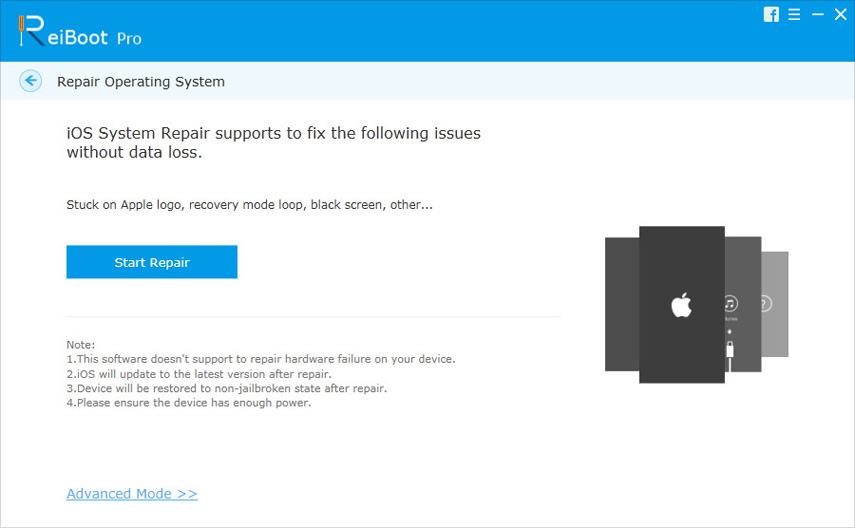
Vaihe 2: Napsauta "Lataa", jotta Tenorshare ReiBoot voi ladata vastaavan iOS-ohjelmiston. Tai voit napsauttaa "Valitse" valitaksesi Windows- / Mac-tietokoneeseen jo ladatun laiteohjelmiston.

Vaihe 3: Kun lataus on valmis, napsauta "Aloita korjaus" korjataksesi iOS 12/11. Tällöin iDevices korjataan onnistuneesti.

Yhteenveto
Tämä artikkeli suosittelee useita temppujavianetsintää äänettömän ongelman ratkaisemiseksi puhelimien aikana iOS 12 / 11.4 / 11.3 / 11.2 / 11 -laitteessa, mukaan lukien kätevä ohjelmisto Tenorshare ReiBoot, joka auttaa korjaamaan iOS-laitteesi helposti aiheuttamatta tietojen menetystä iPhonellesi.






![[Ratkaistu] Miten korjata iOS 11 / iOS 12 No Sound Issue](/images/ios-11/solved-how-to-fix-ios-11ios-12-no-sound-issue.jpg)


